【完全版】Amazonレビューの書き方から編集、削除方法まで解説!

「Amazonで商品を買ってレビューを書きたいけどやり方がわからない…」
「Amazonのレビューの編集や削除の方法も知っておきたい!」
本記事はそんな方に向けてレビューの作成方法をわかりやすく解説しています!
こんにちは、Amazon専門コンサルティングカンパニー「株式会社そばに」です!
そばにのAmazon支援サービス一覧紹介資料をダウンロードする。
今回はAmazonのカスタマーレビューの書き方について画像付きでわかりやすく解説していこうと思います!
皆さんはAmazonで商品を購入した時、レビューを書いていますか?
Amazonでは商品に対するレビューと出品者に対する出品者評価という2種類のレビューがありどちらも購入時にとても参考になります!
この記事では、
- レビューの書き方(スマホ版とPC版)
- 出品者評価の書き方
- レビューの編集・削除方法
- レビューを書くメリット
についてわかりやすく画像付きで解説していきますのでぜひ最後までご覧ください。
なお我々そばにはAmazon販売支援者数600社以上であり、その確かな実績と知識を基に解説していきます。
【完全版】Amazonの販売戦略をまとめたガイド!
ダウンロードしたい方はこちらからどうぞ!↓
目次
Amazonカスタマーレビューの書き方
スマホでのレビュー投稿方法(Webバージョン)
スマホ(Web)のAmazonにおける、カスタマーレビューの書き方について説明していきます。
Web版でもアプリ版でもレビューの方法に大きな差異はありません。
その点をご理解の上、ご参考にしてください。
①
まず初めに画面右上の「人型アイコン」をクリックします。(1枚目参照)
次に注文履歴の横にある「すべてを表示」をクリックしてください。(2枚目参照)
次の画面には、これまで購入した商品の注文履歴が並んでいます。(3枚目参照)
その中から、レビューをしたい商品をクリックしてください。
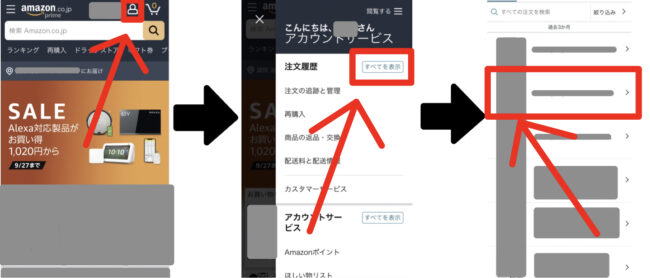
(引用:Amazon公式サイト)
②
画面をスクロールすると、「商品レビューを書く」欄がござますので、クリックしてください。
「5段階評価(星)」を入力後、「タイトルの追加」をしてください。
次に、必要に応じて「写真または動画を追加」し、最後に「レビューの詳細」を記入し「投稿」ボタンをクリックすると完了です。
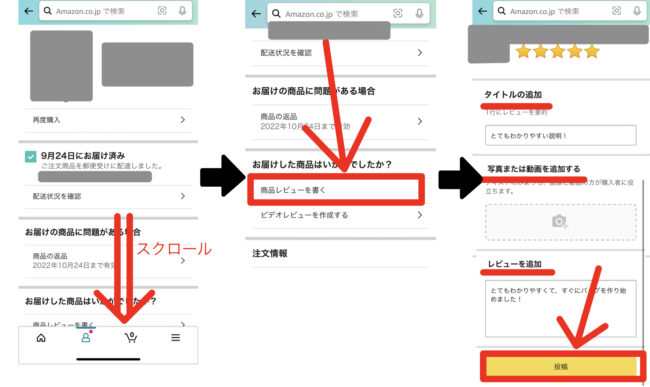
(引用:Amazon公式サイト)
投稿が完了後、数時間後にレビューが反映されます。
(※画像や動画を追加した際には、反映に数日かかることもあるので気長に待ちましょう。)
スマホでのレビュー投稿方法(アプリバージョン)
次に、スマホ(アプリ版)でのレビューの書き方です。
①
初めに、画面中央下部の「人型アイコン」をクリックします。
その後、上部の「注文履歴」をクリックします。
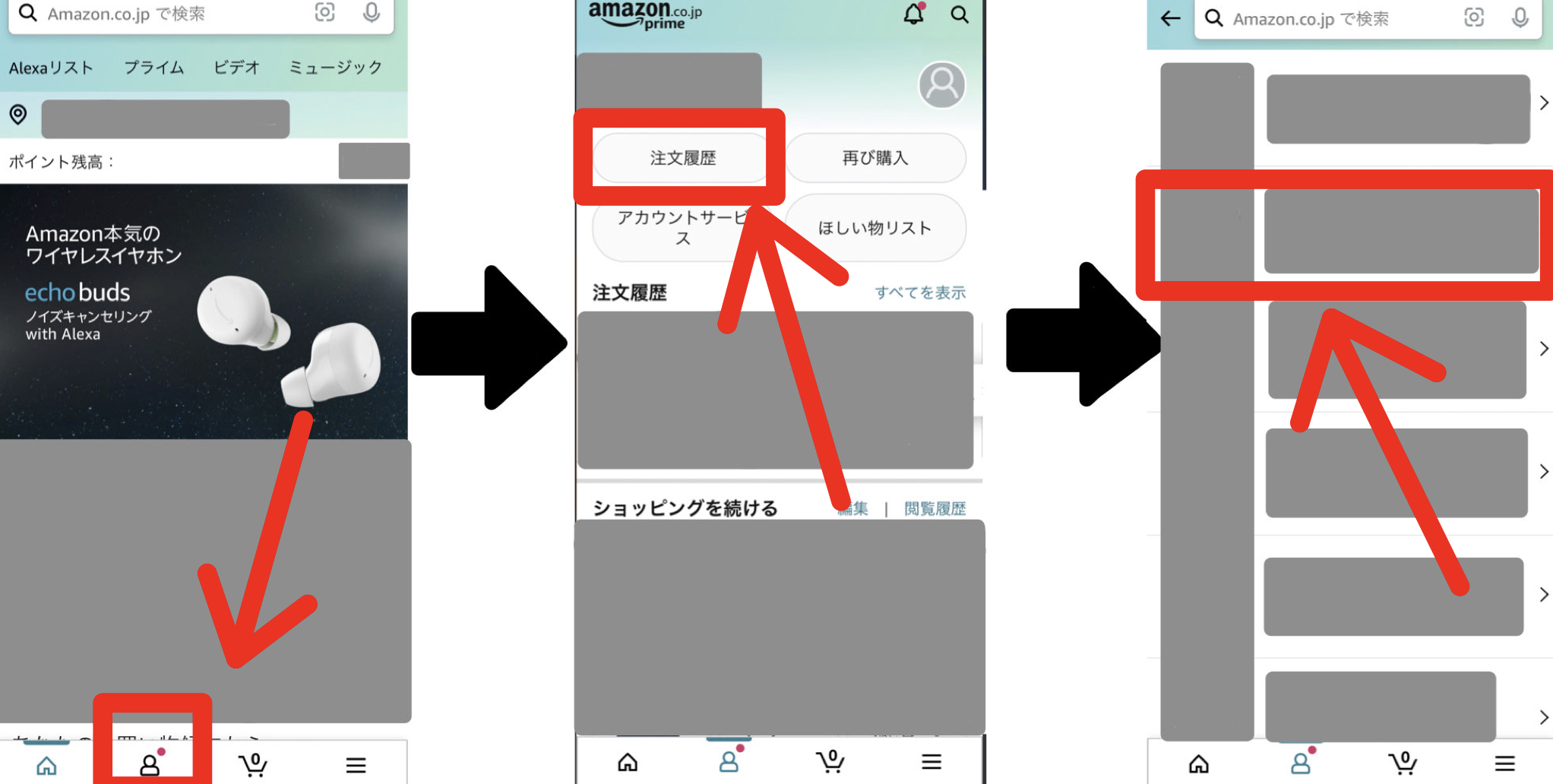
②
ここからの方法は、Web版のAmazonと変わりません。
混乱防止のため、あえて記述致しませんので、上記の【スマホ Web ver】の説明をご覧ください。
PCでのレビュー投稿方法
次にPC版のAmazonにおける「カスタマーレビューの書き方」について説明していきます。
①初めに、ホーム画面右上の「注文履歴」のボタンをクリックしてください。
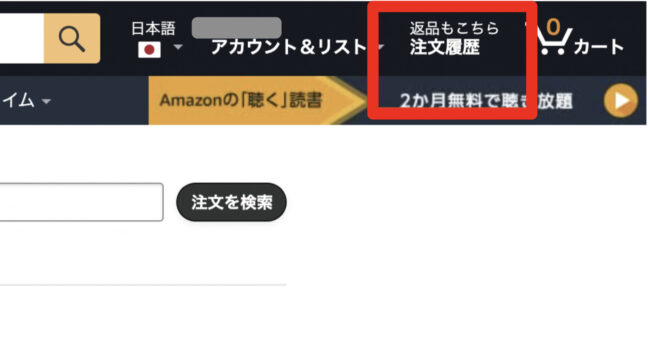
(引用:Amazon公式サイト)
②そうすると、過去に購入した商品の注文履歴が表示されます。
次に、 レビューをしたい商品の右側にある 「商品レビューを書く」をクリックしてください。
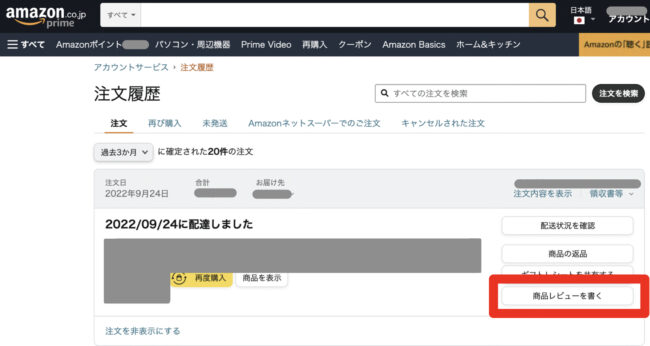
(引用:Amazon公式サイト)
③そして商品レビューの入力欄が表示されるので、はじめに「総合評価」を入力します。
総合評価は、全ての商品で入力を要請されています。
名前通り、商品の総合的な評価を入力してください。
次に「項目別評価」を入力します。
項目別評価は、レビューをする商品によって掲示される項目が異なります。
画像では、レビューする商品が充電ケーブルのため、画像では「充電速度」「耐久性」「使いやすさ」といった項目が与えられています。
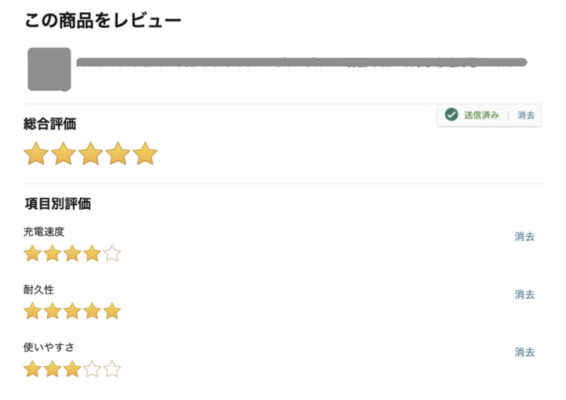
(引用:Amazon公式サイト)
④上記の入力が終われば、次はレビューの詳細についてです。
「レビュータイトル」は一言で伝わりやすいタイトルを記入します。
次に必要に応じて画像挿入してください。
最後にレビューの詳細内容を記入し、画面右下の「投稿」ボタンをクリックします。
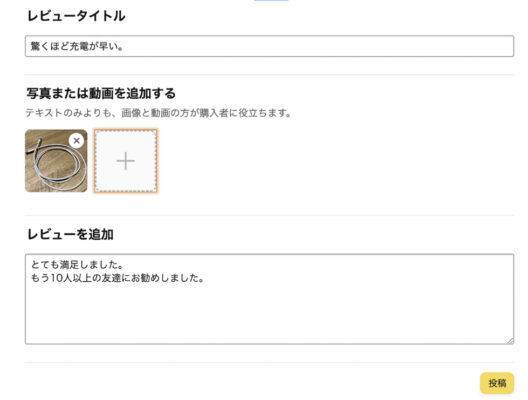
(引用:Amazon公式サイト)
⑤以下のような表示が出ればレビューの送信が完了となります。
(※商品レビューは数時間後に反映されます。)

(引用:Amazon公式サイト)
ここまで、商品レビューをする方法について説明してきました。
(Amazonの公式によるレビューの書き方について知りたい方はこちらをご覧ください。)
効果的なレビューを書くためのポイント
Amazonで効果的なレビューを書くためには、ただ商品について感じたことを述べるだけではなく、他の購入者にとって有益な情報を提供することが重要です。
以下で、効果的なレビューを書くためのポイントを解説します。
- 具体的な商品情報を含める:商品のサイズ感、素材感、使用環境など、購入前では分かりづらい情報を詳しく記載しましょう。
- 実際の使用感を反映させる:自分がどのように商品を使用したか、どのような状況で役立ったのか、具体的なエピソードを交えて書くと、他の購入者にとって非常に参考になります。
- バランスの取れた評価を心がける:商品の良い点だけでなく、改善が必要な点や注意すべき点も正直に記載することで、レビューが信頼されやすくなります。
- 簡潔かつ分かりやすい文章で書く:読み手が理解しやすいよう、文章は簡潔にまとめ、必要な情報を漏れなく含めるようにしましょう。
良い評価を得るための書き方
レビューを書いて良い評価を得るためには、読み手にとって価値のある内容を提供することが鍵となります。
質の高いレビューを書くことで、他のユーザーから「参考になった」という評価を得られるでしょう。以下の点を意識してみてください。
- タイトルを工夫する:簡潔でインパクトのあるタイトルをつけ、読む価値のあるレビューだと感じてもらえるようにしましょう。
- 構成を意識する:最初に購入動機や期待した点を述べ、次に使用感や実際のパフォーマンスについて触れ、最後に総合評価をまとめると、読み手にとって分かりやすくなります。
- 正確な文章で書く:誤字脱字がないように注意し、投稿前に必ず見直しを行いましょう。正確で丁寧な文章は、レビューの信頼性を高めます。
実は、Amazonには、商品のレビューだけではなく出品者に対するレビューもあります。
Amzon出品者評価の書き方
スマホでの出品者評価投稿方法
次に、出品者評価の書き方について 説明していきます。
(※出品者評価ができない商品もございます。)
①スマホ版では、レビューと同様「注文履歴」から評価をしたい商品を選択しクリック、スクロールしていくと「出品者を評価」が表示されます。
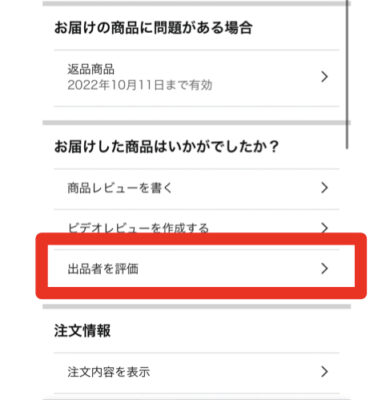
(引用:Amazon公式サイト)
②出品者評価の内容については、「5段階評価」「商品が説明書き通りか」「コメントを記入」です。
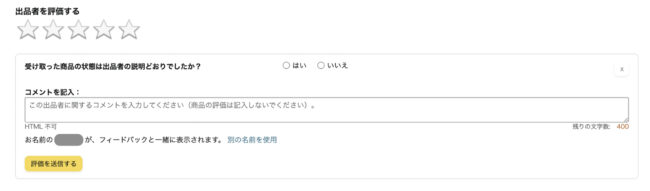
(引用:Amazon公式サイト)
③最後に「評価を送信する」をクリックすると完了です。
PCでの出品者評価投稿方法
①PCでの出品者評価の方法は、レビューをする場合と同様に、「注文履歴」から評価をしたい商品欄の右側「出品者様を評価」ボタンをクリックします。
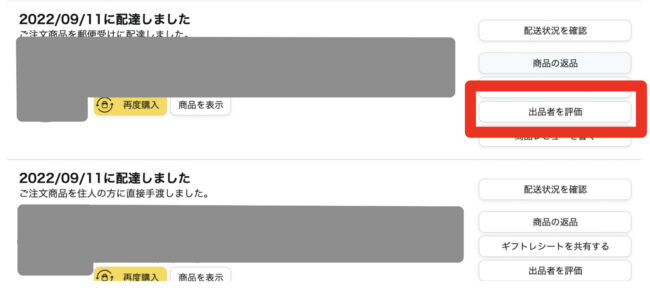
(引用:Amazon公式サイト)
②出品者評価の内容については、「5段階評価」「商品が説明書き通りか」「コメントを記入」です。
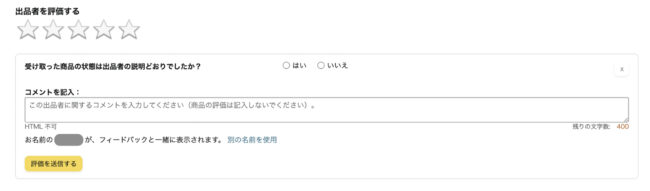
(引用:Amazon公式サイト)
③最後に「評価を送信する」をクリックすると完了です。
そばにのAmazon支援サービス一覧紹介資料をダウンロードする。
出品者評価の重要性
Amazonでの出品者評価は、非常に大きな影響力を持っています。
購入者は、商品そのものの評価だけでなく、出品者の信頼性やサービス品質も重視しています。
したがって、出品者評価が高ければ、顧客の安心感が増して購入意欲が高まります。
また、良い評価が多い出品者は、Amazonのアルゴリズムにも好影響を与え、検索結果で上位に表示されやすくなるため、新規顧客の獲得にもつながります。
出品者評価の具体例
出品者評価に記載される内容は、他の購入者にとって出品者の信頼性を判断する重要な指標となります。以下に、評価に記載される典型的なポイントをまとめます。
- 「注文から発送までの対応が迅速で、予定より早く商品が届きました」
- 「梱包がとても丁寧でした」
- 「問い合わせに対する返信が非常に早く、安心できました」
- 「商品が説明と異なっていたが、すぐに対応してくれて交換してもらえました」
こうした評価は、購入を検討している顧客に対して強いアピールとなります。
出品者評価を向上させるコツ
出品者評価を向上させるためには、日々の販売活動において、基本を徹底することが大切です。以下のポイントに気をつけましょう。
- 正確な在庫管理
- 迅速な発送
- 頑丈で丁寧な梱包
- 問い合わせやクレームに対する迅速で丁寧な梱包
- 購入後のフォローと適切なレビュー依頼
Amzonレビューの編集と削除方法
次に投稿したレビューの編集・削除方法についてご紹介いたします。
レビューの編集削除方法でスマホ版とPC版で異なる点は、「プロフィールへの行き方」のみです。
編集・削除をするにはまずAmazonの「プロフィール」に行かなければいけないので順に説明していきます。
PCでのプロフィールにアクセスする方法
初めにPCでのプロフィールへの行き方について説明します。
①画面右上の「アカウント&リスト」をクリックします。
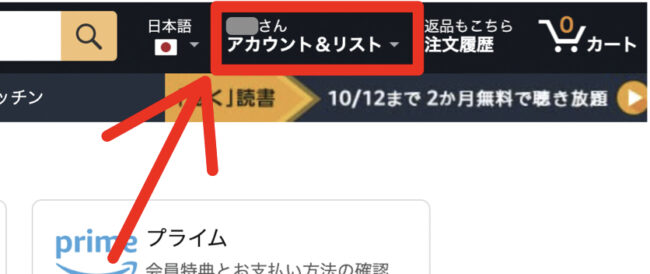
(引用:Amazon公式サイト)
②次の画面に遷移してから、下にスクロールし、「お買い物設定」の中にある「プロフィール」をクリックしてください。
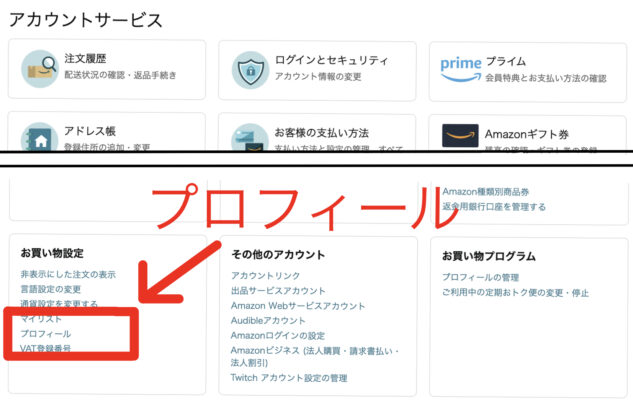
(引用:Amazon公式サイト)
スマホでのプロフィールにアクセスする方法
次にスマホの場合のプロフィールへの行き方です。
①画面左下の「人型アイコン」(①)をクリックした後、次の画面で画面右上の「人型アイコン」(②)をクリックしてください。
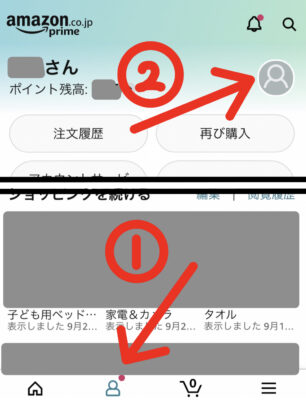
(引用:Amazon公式サイト)
プロフィールからレビューを編集・削除する手順
ここからはPC、スマホ共にこれまで「レビュー投稿履歴」が表示されます。
編集・消去したいレビューの右上「・・・」から、下画像のメニューが出てくるのでクリックすると編集・削除ができます!
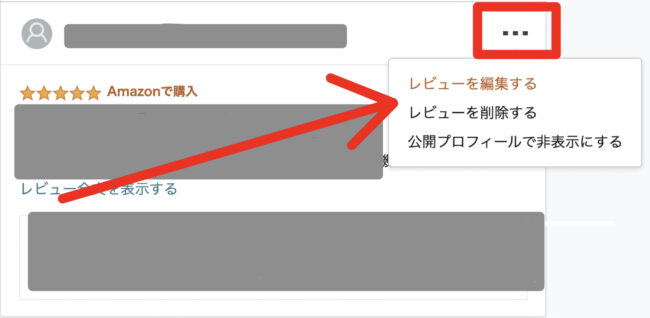
(引用:Amazon公式サイト)
商品ページからレビューを編集・削除する手順
商品ページからレビューを編集・削除したい場合には、まず商品ページのカスタマーレビューから自分の投稿したレビューを探します。
自分が投稿したレビューには、編集ボタンと削除ボタンが表示されているので、どちらか希望するボタンをクリックしてください。
レビューを編集・削除する際の注意点
レビューの編集や削除を行う際には、いくつか注意すべき点があります。
まず、レビューの頻繁な編集は他のユーザーに混乱を与える可能性があるため、必要最低限に留めましょう。
ただし、長期間使用して評価が変わった場合や、新たに気づいた点がある場合には、追記として記載すると、他のユーザーにとって有益な情報になります。
また、レビューを削除すると、その内容を元に戻すことはできません。そのため、削除する前にレビューの内容を保存しておくことをお勧めします。
Amzonレビューを書くメリット

Amazon Vine 先取りプログラムに招待される
レビューを書くことのメリットとして、「Amazon Vine 先取りプログラム」に招待されることが挙げられます。
Amazon Vineとは、Amazonに選ばれた特定のメンバーによって予約商品や新商品のサンプルを試してもらい、レビューを提供してもらうサービスです。
本来であればAmazonのガイドライン上に、無償で商品を提供してレビューしてもらうことは禁止されていますが、VINEメンバーだけには許可されています。
公表されていませんが、Amazonが定める条件を満たせばVINEメンバーになることが可能です。
選ばれる条件としては、
- 多くのレビューを投稿している。
- 良質なレビューであり、他のユーザーから役に立ったボタンが押されている。
などではないかと言われています!
他の購入者への情報提になる
Amazonの商品レビューは、他の購入者にとって重要な情報源です。
多くのユーザーが、購入を検討する際に他の購入者のレビューを参考にしています。
購入前にはわからない情報を共有することで、他の購入者が商品選びで失敗しないよう、間接的にサポートすることができるのです。
こうした情報提供は、信頼性の高いショッピング環境の構築にもつながるでしょう。
出品者へのフィードバックになる
レビューは、購入者にとってだけでなく、出品者にとっても貴重なフィードバックとなります。
出品者は、レビューを通じて商品に対する顧客の反応を直接把握でき、それをもとに商品の改良やサービスの向上に取り組むことができます。
さらに、レビューが積み重なることで、出品者は市場のニーズをより正確に理解し、顧客満足度を高めるための具体的な改善が可能になります。
結果として、より良い商品が提供されるようになれば、購入者にとっても大きなメリットになるでしょう。
自己評価が向上する
的確なレビューを書くことは、他の購入者にとって有益な情報を提供するだけでなく、自分自身にも達成感をもたらします。
質の高いレビューは、他のユーザーから「参考になった」という評価を受けやすく、これが自己肯定感の向上にもつながるでしょう。
また、レビューを書くことで、商品選びの目を養うこともできます。
商品の良し悪しを評価し、それを他者に分かりやすく伝える能力を磨くことで、より賢明な消費者へと成長することができるのです。
そのため、しっかりとレビューを投稿し続けていると無料で色々な商品をもらえるようになるかもしれないので、Amazonを利用した際にはレビューを書くようにしましょう!
Amazonレビューで良い評価をもらうためのコツ

Amazonレビューでの高評価は、信頼性の向上や売上の増加に直結します。以下で、良い評価をもらうためのコツを3つ紹介します。
高品質な商品・サービスを提供する
どれだけ優れたマーケティング戦略を持っていても、提供する商品やサービスの品質が低ければ、顧客を満足させることはできません。
Amazonで高評価を得るためには、商品が説明通りの品質であること、さらには顧客の期待を上回る品質であることが重要です。
特に、商品説明に誤りがあったり、画像と実物が大きく異なる場合、低評価を受けやすくなります。
また、迅速な発送、丁寧な梱包、そして充実したアフターサポートを提供することで、顧客に安心感を与え、自然と高評価を獲得できるでしょう。
顧客対応は丁寧に行う
高品質な商品を提供していても、顧客対応が不十分であれば、顧客満足度は低下し、結果として低評価につながります。
そのため、顧客からの問い合わせやクレームには、できるだけ迅速に対応することが重要です。対応が遅れたり、無視したりすると、顧客に不信感を与え、低評価の原因になります。
顧客が不満や問題を抱えている場合には、誠実に対応することが良いレビューにつながるのです。
「レビューを書いたらプレゼント」は問題ない?
「レビューを書いたらプレゼントを提供する」というインセンティブ戦略は、一見効果的に思えるかもしれませんが、実際にはAmazonのガイドラインに違反する行為です。
Amazonはレビューの信頼性を非常に重視しており、報酬や特典を提供してレビューを作成、編集、または削除することを厳しく禁止しています。
このような行為が発覚した場合、該当するレビューが削除されるだけでなく、アカウントの停止といった厳しい措置が取られるリスクもありますので、注意しましょう。
まとめ

いかがだったでしょうか。
Amazonでレビューは簡単に投稿でき、他のユーザーにもとても役に立ち、より良いショッピングを楽しめるすばらしいサービスです!
ただ、みなさん一人一人が書いていかないとレビューは溜まっていきませんので、購入した際はぜひ書くようにしましょう。
たくさんレビューを書いていたら、Amazon vineに選ばれるかもしれないメリットもあります!
ぜひAmazon vine選出を目指して頑張ってください!
そして、もしAmazonの出品者の方やこれから出品しようと思っている方でAmazon販売についてお悩みがあれば、ぜひ我々そばににご相談ください!
そばにのAmazon支援サービス一覧紹介資料をダウンロードする。
我々そばにでは、Amazon専門のコンサルティングや運用代行を行っており、過去のクライアント様で伸び率360%、2年で月商3600万円を売上げた実績があります。
さらに実績が認められAmazonジャパン合同会社様と共同セミナーを複数回実施しています!
Amazon出品者の方で何かお困りのことがあればぜひ下のボタンからお問い合わせください!
◆お電話・WEBからのお問い合わせはこちら
Amazon専門の運用スペシャリストによる売上UPをご希望の企業様はお気軽にご相談ください。
コンサルティング・運用代行・広告運用のサービスや事例に関する質問/相談はこちら↓
※設定や手続きなどのご不明点はこちらからテクニカルサポートにお問い合わせください。
※お電話からのお問い合わせは初めに一次受付にてご対応となります。
Amazon運用にお困りなら「株式会社そばに」へご相談ください!
株式会社そばには、Amazonプラチナム・パートナー・エージェンシーで支援実績800社以上!
10年以上に渡り、Amazon専門コンサルティングサービスを展開しております。
私たちの強みは、
・自社でブランド運営からこそ言える再現性が高いノウハウがある。
・自分たちのコストを払い施策を実行し積み上げてきた結果をフィードバックができる。
・多くの支援実績から得られた様々な知見を元に、即効性のある施策をご提案出来る。
少しでもお悩みのある方はそばににお問い合わせください。
◆お電話・WEBからのお問い合わせはこちら
Amazon専門の運用スペシャリストによる売上UPをご希望の企業様はお気軽にご相談ください。
コンサルティング・運用代行・広告運用のサービスや事例に関する質問/相談はこちら↓
※設定や手続きなどのご不明点はこちらからテクニカルサポートにお問い合わせください。
※お電話からのお問い合わせは初めに一次受付にてご対応となります。
大阪府出身。学生起業でAmazon OEM自社ブランド事業を行いながらコンサルタントして活動。
その後新卒で(株)船井総合研究所に入社し、Amazonを中心としたECコンサルティングに従事。
独立し、ECコンサルとシステム開発を行う(株)NOVASTOを設立。
その後「(株)そばに」にEC支援事業を移管。Amazon販売支援歴10年、Amazon プラチナム・パートナー・エージェンシー企業として累計800社のAmazon販売事業者様のサポートし、多数のベストセラー獲得商品、Amazon.co.jp販売事業者ワード受賞企業を複数輩出してきた実績を持つ。
ゴルフパター練習機ブランド「PuttOUT」をM&Aで取得し、売上を1年半で10倍に成長させる。

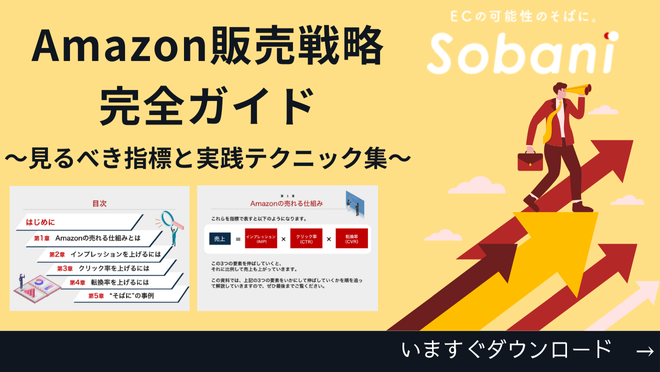




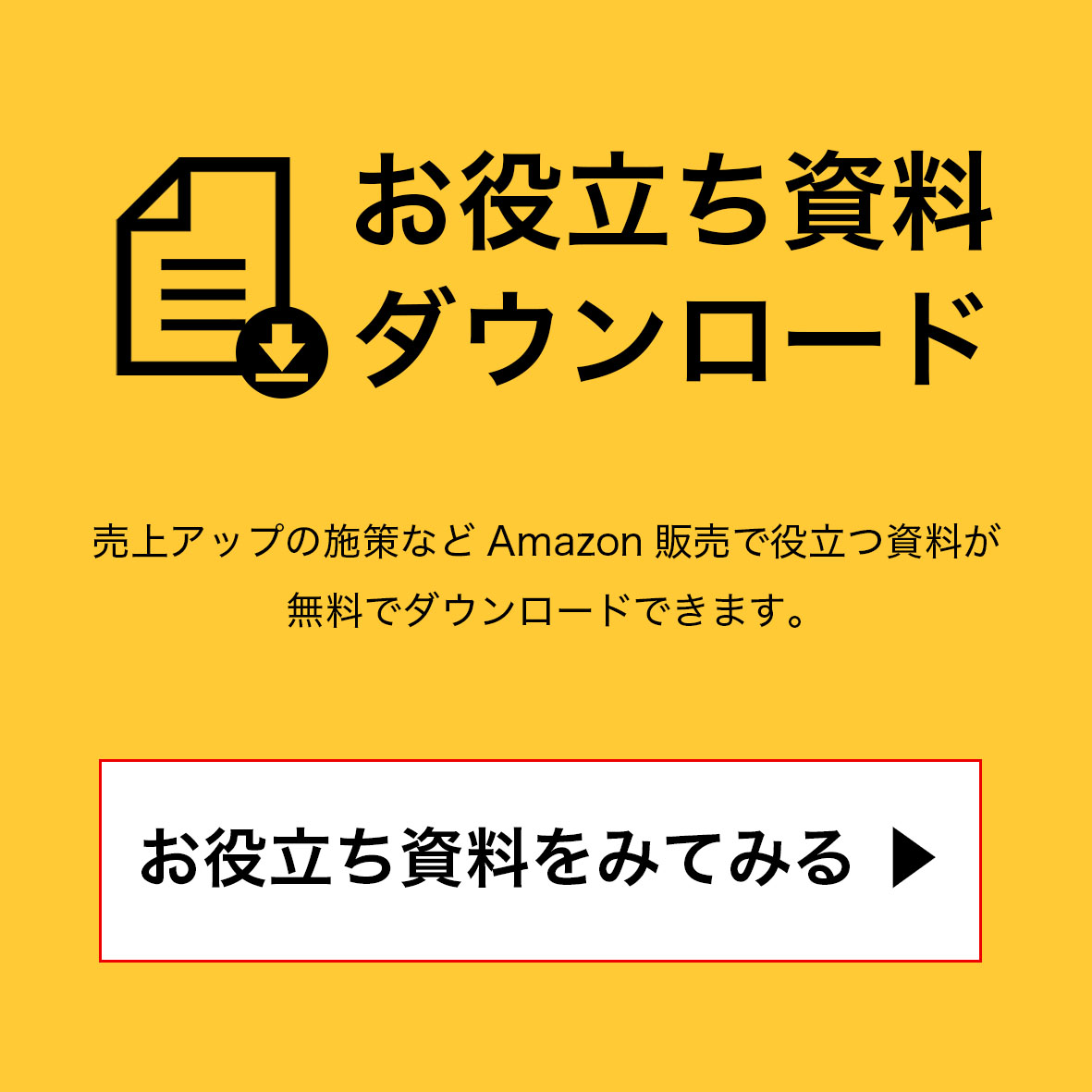






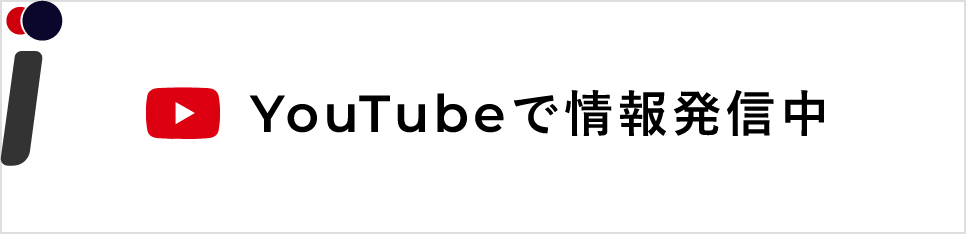

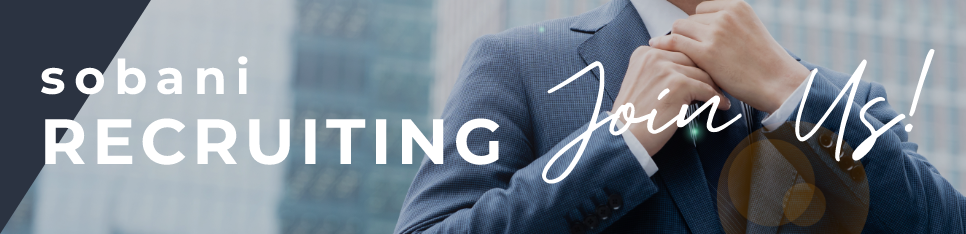

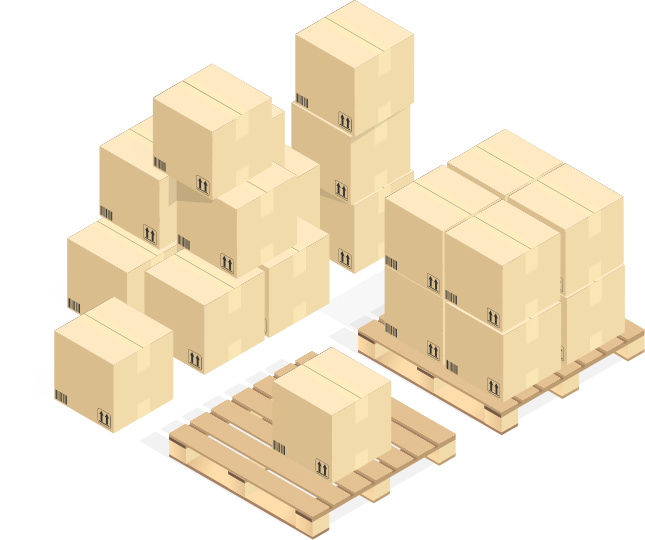
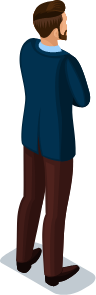

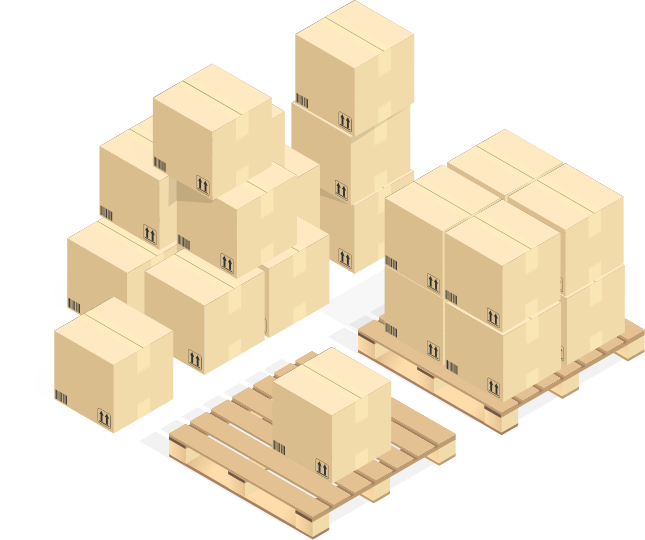

 06-6155-8317
06-6155-8317